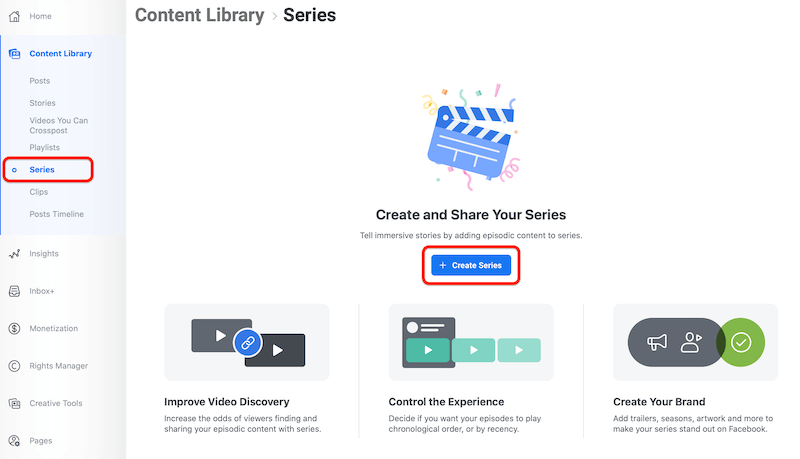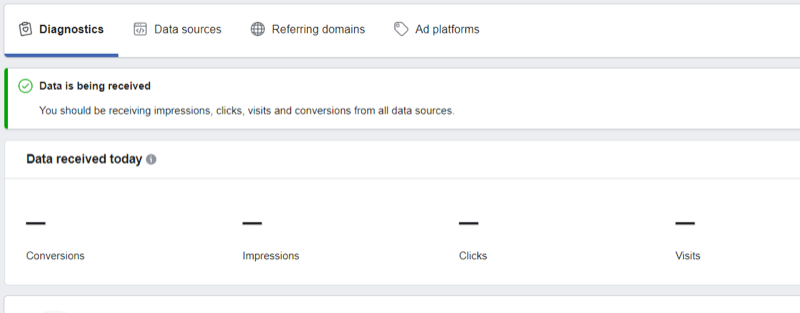كيفية استخدام أصوات الخلفية على iPhone
التليفون المحمول تفاحة اي فون إمكانية الوصول إيوس بطل / / October 04, 2021

آخر تحديث في

تعد أصوات الخلفية إحدى ميزات إمكانية الوصول الجديدة لأجهزة iPhone و iPad في iOS 15 و iPadOS 15 على التوالي.
إذا كنت تتطلع إلى إيقاف عوامل التشتيت غير الضرورية ، فهناك شيء جديد ميزة الوصول لأجهزة iPhone التي قد ترغب في تجربتها.
أصوات الخلفية يضيف المطر وأصوات المحيطات وغيرها من الضوضاء المحيطة لمساعدتك على حجب العالم من حولك عندما تحاول التركيز أو النوم. يمكنك استخدام الميزة بشكل مستقل ، أو يمكنك تشغيلها جنبًا إلى جنب مع الأصوات الأخرى على جهازك ، إذا كنت تفضل ذلك. تصل الميزة مع تحديث iOS 15 و iPadOS 15.
إذا كنت تريد معرفة كيفية استخدام أصوات الخلفية على أجهزة iPhone أو iPad ، فإليك ما عليك القيام به.
استخدام أصوات الخلفية على أجهزة iPhone و iPad
هناك ستة مسارات صوتية مدمجة في الخلفية للأصوات عند الإطلاق لتجربها: ضوضاء مريحة ، ضوضاء ساطعة ، ضوضاء داكنة ، محيط ، مطر، و مجرى.
في الوقت الحالي ، ليس من الواضح ما إذا كانت Apple ستضيف أي أصوات إضافية إلى هذه القائمة في المستقبل. إذا كنت قد قمت بالتحديث إلى iOS 15 أو iPad OS 15 أو إصدار أحدث ، فيجب أن تكون قادرًا على تمكين هذه المسارات الصوتية في إعدادات قائمة.
كيفية تمكين أصوات الخلفية على iPhone أو iPad
لتشغيل أصوات الخلفية على جهازك:
- اضغط على تطبيق الإعدادات على جهازك الشاشة الرئيسية.
- يختار إمكانية الوصول.
- يختار سمعي / بصري.
- مقبض أصوات الخلفية.
- اختر إعداداتك:
- أصوات الخلفية: التبديل بين تشغيل / إيقاف.
- يبدو: انقر لتحديد صوت الخلفية المراد استخدامه.
- [الصوت] حجم الضوضاء: استخدم شريط التمرير لرفع الصوت أو خفضه
- استخدم عند تشغيل الوسائط: قم بالتبديل بين التشغيل / الإيقاف لتشغيل صوت الخلفية مع الوسائط الأخرى
- الحجم مع الوسائط: باستخدام شريط التمرير ، اختر مستوى صوت الخلفية عند تشغيل الوسائط.
- توقف الأصوات عند القفل: قم بالتبديل بين التشغيل / الإيقاف لإيقاف الأصوات عند قفل الجهاز.
يمكنك أيضًا استخدام ملف تشغيل العينة زر للاستماع إلى كيفية عمل أصوات الخلفية مع الوسائط الأخرى. إذا لزم الأمر ، قم بتغيير مستوى الصوت وفقًا لذلك.
يمكنك إجراء تغييرات على أصوات الخلفية في أي وقت. طالما أن مفتاح تبديل أصوات الخلفية قيد التشغيل ، يتم تشغيل الصوت.
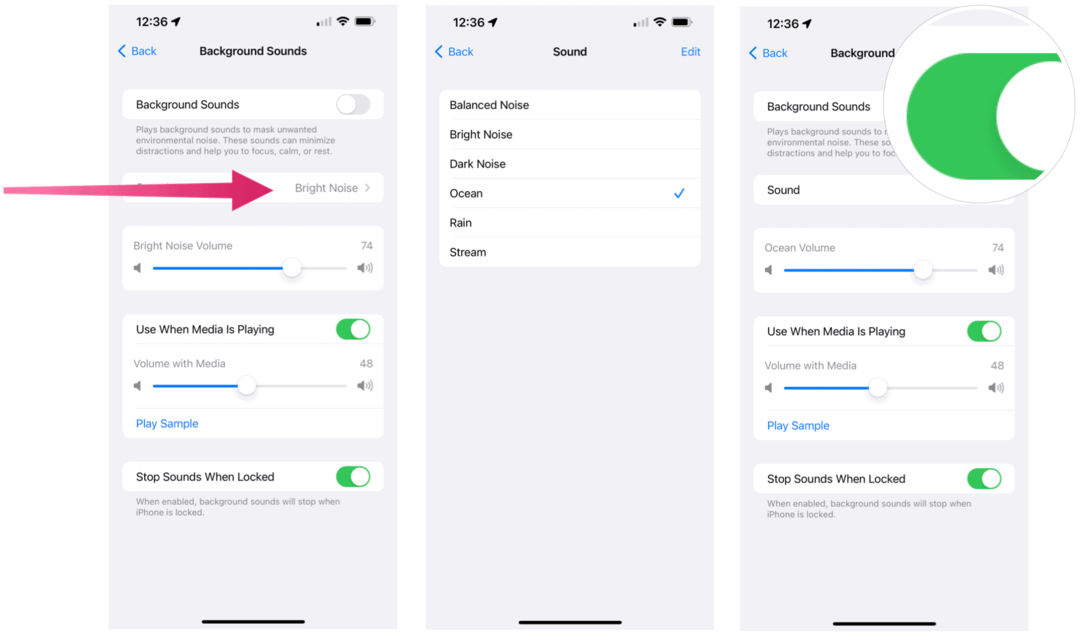
إضافة أصوات الخلفية إلى لوحة التحكم
هناك طريقة أكثر وضوحًا لتشغيل أصوات الخلفية وهي استخدام ملف لوحة التحكم. للقيام بذلك ، يجب عليك إضافة بلاط السمع إلى قائمة خيارات لوحة التحكم.
لفعل هذا:
- افتح ال تطبيق الإعدادات على جهازك.
- مقبض لوحة التحكم.
- حدد ملف + أيقونة بجوار يسمع، مدرج تحت المزيد من الضوابط. هذا ينقل الخيار إلى ضوابط متضمنة الجزء.
- استخدم ال زر القائمة على يمين سمع خيار لتحريكه لأعلى أو لأسفل القائمة.
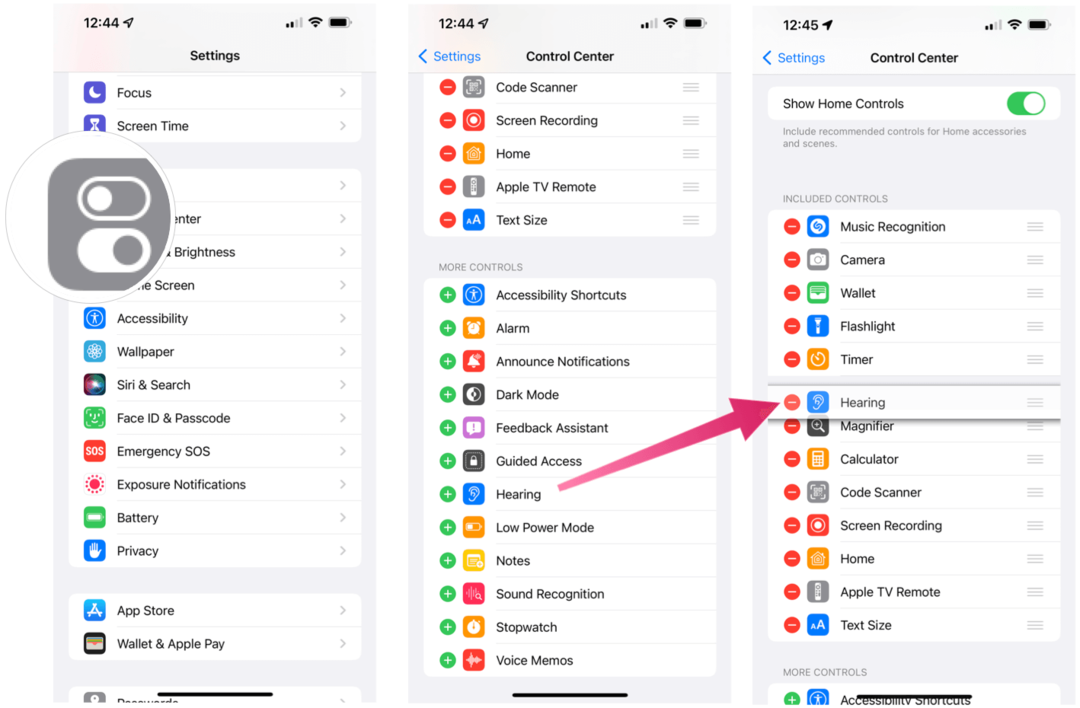
استخدام أصوات الخلفية في لوحة التحكم
بمجرد إضافة عنوان جلسة الاستماع إلى "لوحة التحكم" ، فقد حان الوقت لاستخدامه. إليك الطريقة:
- افتح لوحة التحكم على جهازك.
- اضغط على بلاط السمع (مع شعار الأذن).
- يختار أصوات الخلفية لتشغيله.
- اختر مسار الصوت لتشغيله واضبط مستوى الصوت باستخدام الخيارات التي تظهر على الشاشة.
- مقبض أصوات الخلفية مرة أخرى لإيقاف تشغيله.
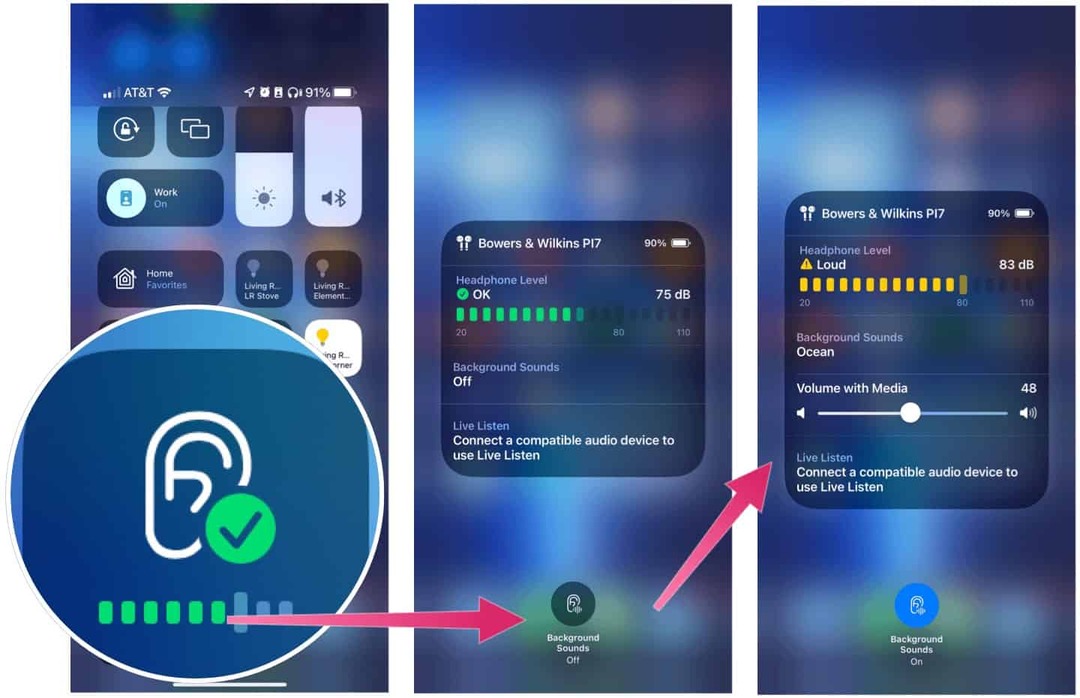
ميزات إمكانية الوصول الجديدة الأخرى في iOS 15 و iPadOS 15
لا تعد ميزة "أصوات الخلفية" الميزة الجديدة الوحيدة لإمكانية الوصول في iOS 15 و iPadOS 15. يمكنك المحاولة VoiceOver ، التحكم بالتبديل ، الإعدادات لكل تطبيق ، و إمكانية الوصول Memoji لميزات أخرى.
فويس أوفر
مع فويس أوفر، يمكنك تشغيل أوصاف مسموعة للنص والصور والعناصر الأخرى على شاشتك.
في iOS 15 ، يمكنك الآن استكشاف الأشخاص والكائنات والنص والجداول داخل الصور بمزيد من التفاصيل. على سبيل المثال ، يمكنك استخدام VoiceOver للتنقل بين الإيصالات وقيم تسمية التغذية بذكاء بترتيب منطقي. يمكنك أيضًا تحريك إصبعك فوق صورة لاكتشاف موضع الشخص بالنسبة إلى الكائنات الأخرى داخل الصور.
لاستخدام هذه الميزة ، انتقل إلى الإعدادات> إمكانية الوصول> VoiceOver لإعداد هذا.
مفتاح التحكم
مفتاح التحكم يسمح لك بالتحكم في جهازك بأصوات لفظية معينة ، مثل صوت نقرة أو فرقعة أو صوت "إي". تحل الأداة محل الحاجة إلى الأزرار المادية أو المفاتيح أو الأوامر الشفهية المعقدة. يمكن أن يساعد هذا المستخدمين غير اللفظيين الذين لديهم بعض المستويات الثانوية من الاتصال المتاحة لهم.
لتنشيط هذا ، اضغط على الإعدادات> إمكانية الوصول> التحكم بالتبديل.
إعدادات لكل تطبيق
أتاحت Apple إمكانية ضبط إعدادات العرض وحجم النص على أساس كل تطبيق. على سبيل المثال ، يمكنك جعل النص غامقًا أو تكبيره ، وزيادة التباين ، وعكس الألوان ، وإضافة عوامل تصفية الألوان ، والمزيد.
لعرض الخيارات الخاصة بالتطبيقات المثبتة ، افتح ملف الإعدادات> إمكانية الوصول قائمة. يتم سرد الخيارات تحت إعدادات ما قبل التطبيق الجزء.
إمكانية الوصول Memoji
تفاح Memoji (ملصقات إيموجي مخصصة بنمط ثلاثي الأبعاد) تم توسيع التحديد ليشمل العديد من الشخصيات والميزات التي يمكن الوصول إليها.
على سبيل المثال ، يمكنك الآن إنشاء أحرف Memoji لتضمين أنابيب الأكسجين وغرسات القوقعة الصناعية وخوذة ناعمة لأغطية الرأس في رسائل تطبيق.
إمكانية الوصول على أجهزة iPhone و iPad
هذا ليس كل شيء - تتضمن تحديثات iOS 15 و iPadOS 15 أيضًا ملف تطبيق المكبر الجديد, لغات التحكم الصوتي، و ال القدرة على استيراد المخططات الصوتية. توضح كل ميزة جديدة الالتزام الذي تبديه Apple في توسيع الوصول إلى بعض من أفضل ميزاتها.
تضيف هذه الميزات إلى ملف قائمة ميزات إمكانية الوصول على iPhone و iPad لمستخدمي Apple. إذا كانت لديك نصائح حول إمكانية الوصول وتريد مشاركتها ، فقم بإفلاتها في التعليقات أدناه.